小伙伴们知道学习通怎么设置个性签名吗?今天小编就来讲解学习通设置个性签名的方法,感兴趣的快跟小编一起来看看吧,希望能够帮助到大家。
学习通怎么设置个性签名?学习通设置个性签名的方法
1、打开手机上的学习通,然后点击头像(如图所示)。

2、然后点击个性签名(如图所示)。
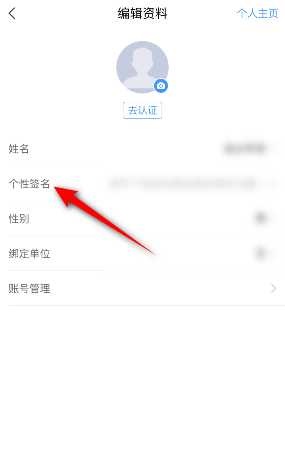
3、之后输入个性签名,点击右上角的完成。这样便完成了个性签名的设置(如图所示)。

以上就是给大家分享的学习通怎么设置个性签名的全部内容,更多精彩内容尽在!
小伙伴们知道学习通怎么设置个性签名吗?今天小编就来讲解学习通设置个性签名的方法,感兴趣的快跟小编一起来看看吧,希望能够帮助到大家。
学习通怎么设置个性签名?学习通设置个性签名的方法
1、打开手机上的学习通,然后点击头像(如图所示)。

2、然后点击个性签名(如图所示)。
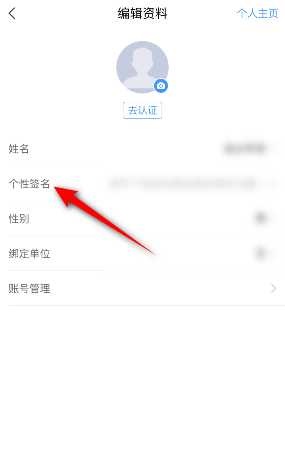
3、之后输入个性签名,点击右上角的完成。这样便完成了个性签名的设置(如图所示)。

以上就是给大家分享的学习通怎么设置个性签名的全部内容,更多精彩内容尽在!
全部评论
本站所有软件来自互联网,版权归原著所有。如有侵权,敬请来信告知,我们将及时撤销。
93软件园提供更安全的安卓软件下载、安卓游戏下载、全体成员欢迎您来到本站!
Copyright © 2019-2024 xz93.com, All Rights Reserved. 鄂ICP备2022012327号-4